গুগল ক্রোমে অনুবাদ শক্তি আনলক করুন: একটি বিস্তৃত গাইড
এই গাইডটি বিরামবিহীন বহুভাষিক ওয়েব ব্রাউজিংয়ের জন্য গুগল ক্রোমের অন্তর্নির্মিত অনুবাদ বৈশিষ্ট্যগুলি উপার্জনের জন্য একটি ধাপে ধাপে ওয়াকথ্রু সরবরাহ করে। কীভাবে পুরো ওয়েব পৃষ্ঠাগুলি অনুবাদ করা যায়, নির্বাচিত পাঠ্য এবং আপনার অনুবাদ সেটিংসকে অনায়াসে ভাষার বাধাগুলি কাটিয়ে উঠতে কাস্টমাইজ করতে শিখুন।
পদক্ষেপ 1: সেটিংস মেনু অ্যাক্সেস করা
আপনার ব্রাউজার উইন্ডোর উপরের ডানদিকে কোণে ক্রোম মেনু আইকন (সাধারণত তিনটি উল্লম্ব বিন্দু বা তিনটি অনুভূমিক রেখা) সন্ধান করুন এবং ক্লিক করুন।
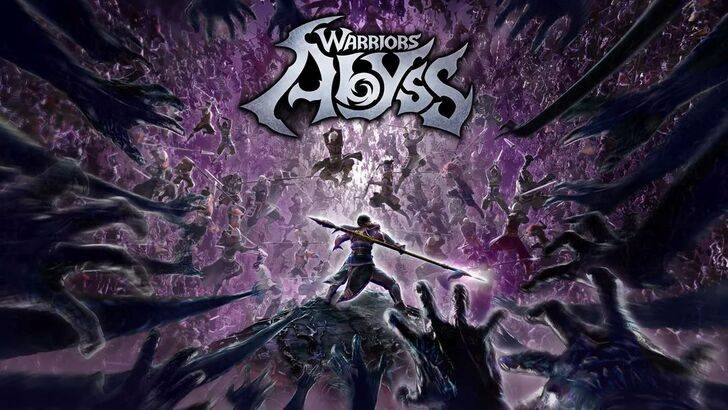
পদক্ষেপ 2: সেটিংসে নেভিগেট করা
ড্রপডাউন মেনুতে, "সেটিংস" বিকল্পটি নির্বাচন করুন। এটি ক্রোমের সেটিংস পৃষ্ঠা খুলবে।

পদক্ষেপ 3: অনুবাদ সেটিংস সনাক্তকরণ
সেটিংস পৃষ্ঠার শীর্ষে, আপনি একটি অনুসন্ধান বার পাবেন। দ্রুত প্রাসঙ্গিক সেটিংস সন্ধান করতে "অনুবাদ" বা "ভাষা" প্রবেশ করান।

পদক্ষেপ 4: ভাষার পছন্দগুলি অ্যাক্সেস করা
অনুসন্ধানের ফলাফলগুলি উপস্থিত হয়ে গেলে, "ভাষা" বা "অনুবাদ" বিকল্পটি সনাক্ত করুন এবং এতে ক্লিক করুন।
পদক্ষেপ 5: ভাষা পরিচালনা করা
এই বিভাগটি আপনার ব্রাউজার দ্বারা সমর্থিত ভাষাগুলি তালিকাভুক্ত করে। আপনি নতুন ভাষা যুক্ত করতে পারেন, বিদ্যমানগুলি অপসারণ করতে পারেন বা তাদের পছন্দের ক্রমটি সামঞ্জস্য করতে পারেন।
পদক্ষেপ 6: স্বয়ংক্রিয় অনুবাদ সক্ষম করা
গুরুতরভাবে, "আপনি যে ভাষায় পড়েন সেগুলিতে নয় এমন পৃষ্ঠাগুলি অনুবাদ করার প্রস্তাব দেওয়ার বিকল্পটি নিশ্চিত করুন" সক্ষম করা হয়েছে। এটি ক্রোমকে আপনার ডিফল্ট ভাষা ব্যতীত অন্য ভাষায় পৃষ্ঠাগুলির জন্য স্বয়ংক্রিয়ভাবে অনুবাদ সরবরাহ করতে অনুরোধ করবে।
এই পদক্ষেপগুলি অনুসরণ করে, আপনি গুগল ক্রোমের মধ্যে ওয়েব পৃষ্ঠাগুলি এবং নির্বাচিত পাঠ্যকে দক্ষতার সাথে অনুবাদ করতে সক্ষম হবেন, আপনার বহুভাষিক ব্রাউজিংয়ের অভিজ্ঞতাকে উল্লেখযোগ্যভাবে উন্নত করতে পারবেন।















